「メールや報告書、議事録の校正に時間がかかりすぎている…」そんな悩みを抱えるビジネスパーソンに朗報!ChatGPTを使えば、誤字脱字のチェックから表現の統一、冗長な文章のスリム化まで、驚くほど簡単に効率化できます。
この記事では、すぐに使えるシンプルなプロンプトと実践テクニックを紹介。セキュリティ対策や基礎知識もカバーし、初心者でも業務改革を実感できるガイドをお届けします。さあ、ChatGPTで文書品質をアップさせ、時間を節約しましょう!
📝 ChatGPT文章校正で業務効率アップ完全ガイド 📝
💡 【得られるメリット】
毎日のメール・報告書・議事録の校正時間を大幅短縮!誤字脱字チェックから表現統一まで、ChatGPTが瞬時に対応してプロフェッショナルな文書品質を実現できます 🚀
🎯 【すぐ使える実践内容】
(基本の校正プロンプト)誤字脱字・文法ミス・表現統一・冗長文の簡潔化
(ビジネス文書別)メール敬語チェック・報告書の客観性向上・議事録の整理術
(カスタマイズ術)自社ルール対応・業界用語統一・段階的校正テクニック
⚠️ 【重要な注意点】
「学習オフ」設定は必須!機密情報を守るためのセキュリティ設定方法と、法人向けプランの活用ポイントを詳しく解説
💪 【精度向上のコツ】
「読みやすくして」はNG❌ → 具体的指示(文字数制限・読者設定・文体指定)で期待通りの結果を獲得
🔄 【実践の流れ】
今日のメール作成から始めて → 基本プロンプトをコピペ → 慣れたらカスタマイズ → チーム全体で効率化を実現
忙しいビジネスパーソンが文書品質を保ちながら時間を節約し、より重要な業務に集中できるようになる実践的なガイドです ✨
はじめに:文章校正の悩みをChatGPTで解決
ビジネス文書の校正は、意外と手間がかかる作業ですよね。日常的にメールや報告書を作成する中で、ちょっとしたミスが信頼性を損なうリスクもあります。そんな中、ChatGPTを活用すれば、効率的にクオリティを高められるんです。ここでは、ビジネスパーソンが直面する具体的な課題と、ChatGPTがもたらすメリットを詳しく見ていきましょう。
ビジネスパーソンが抱える校正の課題
ビジネスパーソンとして、毎日メールや報告書、議事録を書く機会が多いですが、誤字脱字を見逃したり、文法が微妙にずれていたり、表現がバラバラで読みにくくなったり…そんな校正の悩みはつきものです。特に締め切りが迫る中、一人で何度も読み直すのは時間も労力も、プレッシャーもかかります。
何度も同じ文章を読んでいるうちに、なにが自然な表現でなにが誤りなのかわからなくなってきた…という経験をお持ちの方お多いのではないでしょうか。
結果として、文書のクオリティが下がり、相手にプロフェッショナルな印象を与えられないケースも少なくありません。ChatGPTを活用すれば、これらの課題をぐっと軽減できるんです。
ChatGPT校正で得られるメリット
ChatGPTを使って文章を校正すると、まず何より時間が節約できます。人間の目では見逃しがちなミスを素早く指摘してくれるので、客観性を担保しながら生産性がアップします。また、表現を洗練させることで、文書全体の説得力が増し、ビジネスシーンでの信頼性が高まります。しかも、無料で始められるので、気軽に試せます。有料版ならさらに精度が高くなる点も魅力ですね。結果として、日常業務がスムーズになり、余裕を持って次のタスクに集中できるようになります。さっそく実践してみたくなるはずですよ!
今すぐ使える!ChatGPT文章校正の実践テクニック
ここからは、すぐに取り入れられるテクニックを紹介します。まずはシンプルなプロンプトから始め、アレンジを加えて自分流にカスタマイズしてください。ChatGPTは柔軟なので、少しの工夫で業務にぴったり合いますよ。
誤字脱字を見つけるプロンプト
最も基本的で重要な校正から始めましょう。以下のプロンプトをコピペして使ってください:
以下の文章の誤字・脱字を見つけて、修正すべき箇所をすべて挙げてください。修正した後の文章も作成してください。
【校正したい文章をここに貼り付け】より詳細にチェックしたい場合は、こちらのプロンプトがおすすめです:
あなたはプロの校正者です。以下の文章をチェックし、下記の観点で修正してください:
1. 漢字の誤用
2. 送り仮名の間違い
3. 同音異義語の使い分け
4. 入力ミスによる誤変換
5. 句読点の位置
修正箇所には理由も教えてください。
【校正したい文章をここに貼り付け】文法ミスをチェックするプロンプト
「てにをは」の間違いや文法的な問題を発見したい時に使えるプロンプトです:
以下の文章の文法をチェックし、不自然な日本語表現を修正してください:
1. 助詞の使い方
2. 主語と述語の関係
3. 修飾語の位置
4. 時制の一貫性
修正理由とともに改善案を提示してください。
【校正したい文章をここに貼り付け】表現の統一を図るプロンプト
文書全体を通した表記ゆれをチェックしたい場合のプロンプトです:
以下の文章で表記ゆれをチェックしてください:
1. 漢字/ひらがなの使い分け(例:「こと」「出来る」)
2. 送り仮名の違い(例:「行なう/行う」)
3. カタカナ語の長音(例:「メール/メ-ル」)
4. 外来語の表記ゆれ(例:「チェック/check」)
5. 語順の不一致(例:「校正・校閲/校閲・校正」)
統一すべき箇所と推奨表記を教えてください。
【校正したい文章をここに貼り付け】冗長表現を簡潔にするプロンプト
読みやすさを向上させるためのプロンプトです:
以下の文章を簡潔で読みやすく修正してください:
・冗長な表現を短くする
・重複している内容をまとめる
・回りくどい表現を直接的にする
・文章のリズムを整える
元の意味を変えずに、よりスッキリとした文章にしてください。
【校正したい文章をここに貼り付け】ビジネス文書の校正実践例
メール文章の校正パターン
ビジネスメールでよくある課題を解決するプロンプト例をご紹介します:
あなたはビジネスメールの専門家です。以下のメール文章を校正してください:
【チェック項目】
・敬語の使い方
・ビジネスマナーに適した表現
・簡潔で分かりやすい文章構成
・相手に配慮した言い回し
【文体】丁寧語・尊敬語を適切に使用
【読み手】取引先の担当者
【メール文章をここに貼り付け】報告書の校正チェックポイント
報告書特有の要素を重視したプロンプトです:
以下の報告書を校正し、ビジネス文書として適切な文章にしてください:
【重点チェック項目】
1. 客観的で正確な表現
2. 論理的な文章構成
3. 専門用語の適切な使用
4. 数値や事実の表記統一
5. 読み手にとって分かりやすい表現
【対象読者】上司・経営陣
【文書の目的】現状報告と今後の提案
【報告書の文章をここに貼り付け】議事録の読みやすさ向上術
議事録を効率的に校正するプロンプトです:
以下の議事録を読みやすく整理してください:
【校正ポイント】
・話し言葉を書き言葉に修正
・要点を整理して簡潔にまとめる
・時系列を明確にする
・決定事項と検討事項を分けて表現
・次回のアクションを明確化
【議事録をここに貼り付け】
「読みやすく直して」はNG!具体的な要素を指定する方法
自分が期待する回答を得るためには、校正してほしいポイントや修正点、なにに違和感を抱いたのかを具体的に書くことが重要です。
悪い例: 「この文章を読みやすくしてください」
良い例: 「この文章を以下の観点で修正してください:1. 一文を50文字以内にする 2. 専門用語には分かりやすい説明を追加 3. 結論を最初に述べる構成に変更」
具体例を見ていきましょう。
ターゲット読者・読むシーンを明確にする効果
読み手の設定を具体的に伝えることで、ChatGPTはより適切な校正を行えます:
【読み手設定の例】
・新入社員向けの説明資料
・経営陣向けの戦略提案書
・顧客向けの製品紹介文
・社内向けの業務マニュアル文体・文の長さ・使用語彙レベルの指定テクニック
具体的な指示例:
【文体指定】
・文体:です・ます調/である調
・一文の長さ:40文字以内
・語彙レベル:中学生でも理解できる平易な表現
・専門用語:初出時に必ず説明を併記NGパターンと理想形を両方伝える方法
ChatGPTにより明確な指示を出す指示例です:
【避けてほしい表現】
・二重敬語(「お読みになられる」など)
・曖昧な表現(「だいたい」「おそらく」など)
・冗長な表現(「〜に関しては」「〜ということです」など)
【理想的な表現】
・簡潔で明確な文章
・具体的な数値や事例を含む
・読み手の立場に配慮した丁寧な表現プロンプトのカスタマイズ術
自社のトーン&マナーに合わせる方法
会社独自の文章スタイルがある場合は、それをプロンプトに含めましょう:
【当社の文章ルール】
・お客様の呼び方:「お客さま」(「様」をひらがな表記)
・数字の表記:半角英数字を使用
・カタカナ語:長音符を省略(コンピュータ→コンピュータ)
・文末表現:断定的に表現し「思います」「考えます」は避ける
上記ルールに従って文章を校正してください。業界用語の表記統一テクニック
特定の業界やプロジェクトで使用する用語の統一も可能です:
【表記統一ルール】
・AI → 人工知能(初出時は「AI(人工知能)」と併記)
・IoT → モノのインターネット
・SaaS → Software as a Service
これらの用語を含む文章を、統一ルールに従って校正してください。複数の校正を組み合わせる効率的な進め方
一度に複数の校正を行う場合の効果的なアプローチ:
以下の順序で段階的に校正してください:
【第1段階:基本校正】
誤字脱字、文法ミスのチェック
【第2段階:表現改善】
読みやすさ、簡潔性の向上
【第3段階:統一性確認】
表記ゆれ、文体の統一
【第4段階:最終調整】
全体的なバランスと流れの確認
各段階の結果を分けて表示してください。ビジネスでChatGPTを使うときは学習オフ設定をしてから
ChatGPTを活用する際、重要な課題の一つが情報セキュリティです。
適切な設定を行わずに機密情報を入力すると、入力したデータが意図せずAIの学習に使用されるリスクがあります。
必ず「学習オフ」の設定をして使用するか、法人向けプランに加入して利用しましょう。正しく設定し、会社のルールにのっとった範囲のデータを扱い業務活用しましょう。
ChatGPTの学習データ使用を無効化する設定方法
ステップ1:設定画面にアクセス
- ChatGPTにログイン後、画面右上または左下のプロフィール写真をクリック
- 「設定」を選択
ステップ2:データ管理設定を変更
- 左側メニューから「データ」を選択
- 「すべての人のためにモデルを改善する」の項目を探しクリック
- 項目をオフにして「実行」
以下の画像のように設定できていれば完了です!
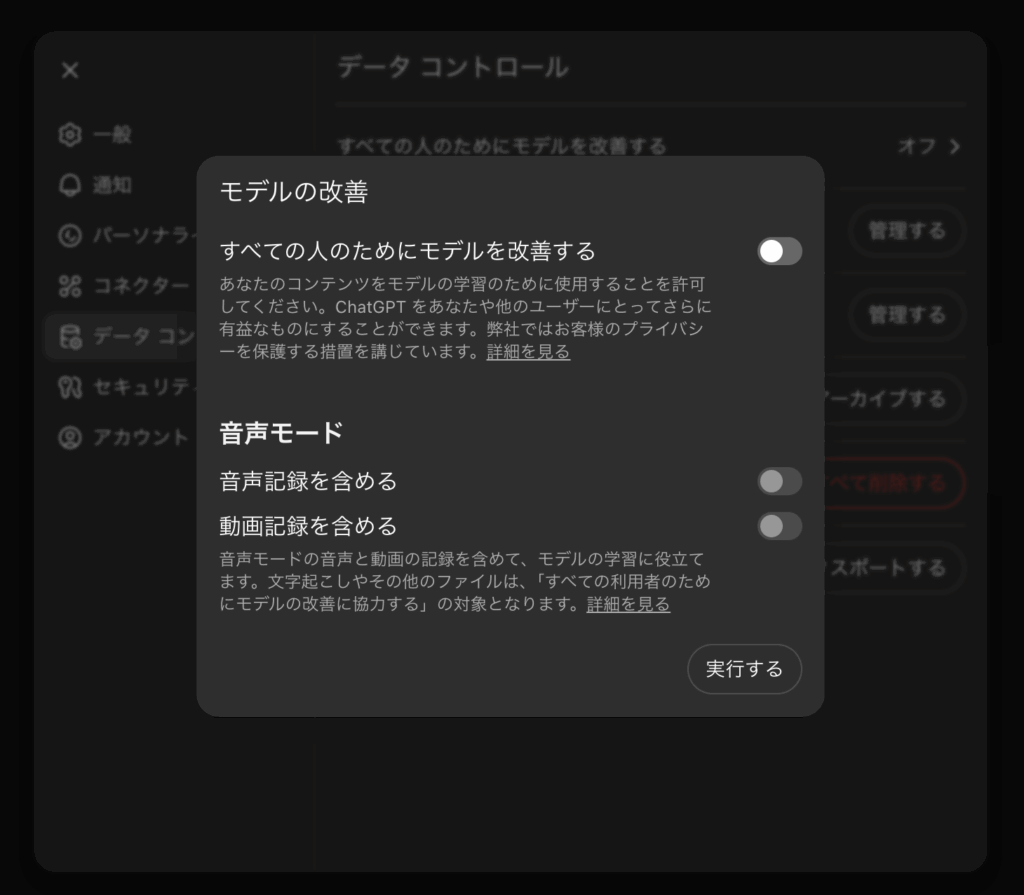
データの取扱や入力する情報については、公式情報の取り扱いを確認のうえ、会社のルールに則って利用しましょう!
法人向けプランでの高度なセキュリティ設定
法人での利用を前提とした場合、TeamプランやEnterpriseプランでは、より高度なセキュリティ管理機能が利用できます。
- ChatGPT EnterpriseやTeamプランでは入力データが学習に使われない
- SSO連携やアクセス権限の細かな設定が可能
参照:https://openai.com/ja-JP/business-data/
チームで利用する際はこういったプランへの加入も検討してみてください。
ChatGPT文章校正の基礎知識
先に実践例をご紹介しましたが、ここからは基本を押さえておきましょう。
ChatGPTが校正に適している理由
ChatGPTは自然言語処理が得意で、文法や表現のニュアンスを理解します。大量のデータを学習しているため、ある程度、人間並みの校正が可能。ビジネス文書の多様なスタイルにも柔軟に対応します。
基本的な校正手順
- 校正したい文章をコピーしてChatGPTに貼り付け。
- シンプルプロンプトで指示。
- 出力を確認し、必要に応じて再指示。
- 最終的に自分で目視チェック。ここが1番大事です!
無料版と有料版の性能差
無料版はGPT-4oにアクセス可能で今回ご紹介した方法を試せますが、メッセージ制限やモデル制限がネック。有料版(Plus/Pro/Team/Enterprise)は高度なモデルを使え、レスポンス品質と速度が向上。長い文書の校正で差が出ます。
Enterpriseはセキュリティ強化でビジネス向きです。
校正精度を上げるコツ
- 曖昧な指示vs具体的な指示の差
曖昧だと出力が散漫に。具体的に「この部分の文法を直して」と絞ると精度アップ。 - 文脈情報の効果的な伝え方
「このメールはクライアント向け」と前置き。文脈を共有すると、適切な修正に。 - 結果の検証ポイント
出力後、元の意味が変わっていないか、過度な変更がないかをチェック。
よくある課題と対処法
- 文脈の誤解を防ぐ方法
追加の背景情報をプロンプトに。複数回のやり取りで調整を。 - 専門用語の校正注意点
「専門用語はそのまま」と指定。事前に用語リストを共有。 - 人による最終チェックの重要性
ChatGPTは完璧じゃないので、最後は人間の目で。AIと人のハイブリッドがベストです。
まとめ:校正効率化で文書品質向上を実現
ChatGPTを活用した文章校正は、ビジネスパーソンの生産性向上に大きく貢献します。ChatGPTの活用により、文章校正の時間を短縮し、他の重要な業務に時間を割けるのです。
今すぐ始められるアクション:
- 基本設定の確認:セキュリティ設定(オプトアウト)を必ず実行
- シンプルプロンプトから開始:誤字脱字チェックのプロンプトをコピペして試用
- 段階的なスキルアップ:慣れてきたら目的別プロンプトやカスタマイズに挑戦
- 社内での活用拡大:効果を実感したらチームメンバーとノウハウを共有
ChatGPTは完璧ではありませんが、適切に活用することで文章校正の効率と品質を大幅に向上させることができます。ChatGPTの提案を批判的に評価し、自身の知識と経験にもとづいて判断することが重要です。最終的な決定と責任は常に人間にあることを忘れずに、生成AIを賢く活用しましょう。
まずは今日のメール作成から、今回ご紹介したプロンプトを試してみてください。
継続的に活用することで、あなたの文章力も自然と向上し、より効果的なコミュニケーションが可能になります。



